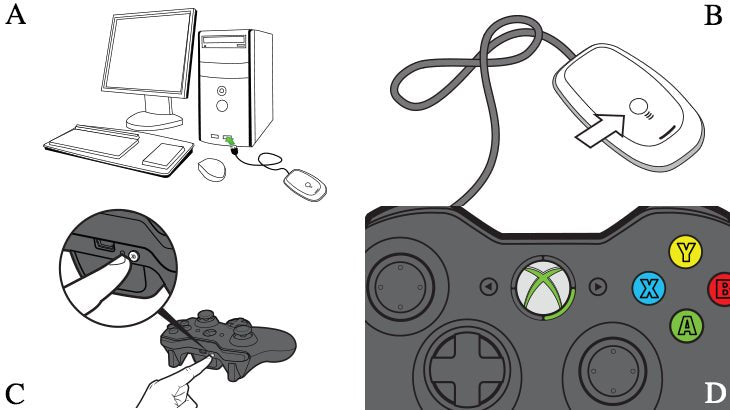
¿Cómo usar el controlador Xbox 360 en la PC?
¿Estás buscando llevar tu experiencia de juego al siguiente nivel? Si desea usar un controlador Xbox 360 en su PC, no busque más. En este artículo, aprenderá los pasos a tomar para usar con éxito el controlador Xbox 360 en su PC. También obtendrá información sobre los beneficios y características del controlador Xbox 360, y qué software y controladores necesita para usarlo. Entonces, si está listo para llevar su juego al siguiente nivel, siga leyendo para aprender a usar el controlador Xbox 360 en su PC.
Usar un controlador Xbox 360 en PC es fácil de hacer. Todo lo que necesita es el adaptador adecuado, un título de juego de PC compatible y un controlador Xbox 360. Aquí le mostramos cómo configurarlo todo:
- Compre un controlador con cable Xbox 360 o un receptor de juegos inalámbricos Xbox 360 para Windows.
- Instale los controladores necesarios. Si está utilizando el receptor inalámbrico, instale los controladores necesarios para el receptor.
- Conecte el controlador a su PC. Si está utilizando un controlador con cable, conéctelo a un puerto USB en su PC. Para un controlador inalámbrico, conecte el receptor a un puerto USB.
- Lanzar un juego. La mayoría de los juegos de PC que admiten el controlador lo detectarán automáticamente tan pronto como esté conectado.
- Configurar el controlador. Muchos juegos te permiten personalizar los controles en el menú Configuración del juego.
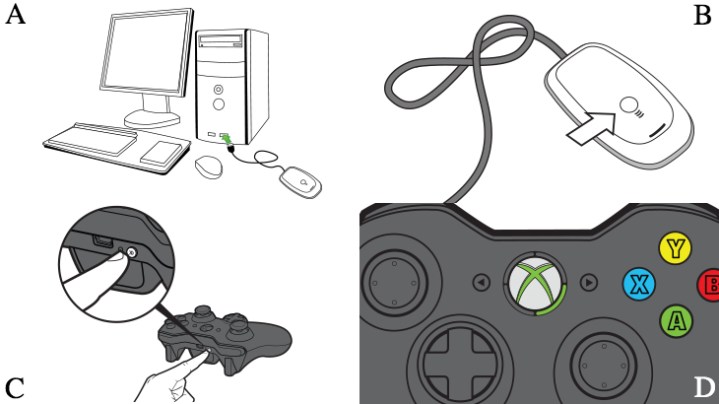
Usando un controlador Xbox 360 en una PC
El controlador Xbox 360 se ha convertido en una opción popular para jugadores de todas las edades y en diferentes plataformas. Es un controlador versátil que también se puede usar en una PC. Aquí veremos cómo usar su controlador Xbox 360 en una PC y las diversas formas en que se puede usar.
El controlador Xbox 360 es un gran controlador para usar con una PC. Es cómodo de sostener, fácil de controlar y tiene muchas características que lo convierten en un gran controlador para cualquier tipo de juego. También es compatible con la mayoría de los juegos de PC, por lo que puede usarlo fácilmente con cualquier juego que desee.
El primer paso para usar su controlador Xbox 360 en una PC es conectarlo a su computadora. Puede hacerlo conectando el cable USB que viene con el controlador a su computadora. Una vez que el controlador esté conectado, deberá instalar los controladores necesarios para que funcione correctamente. Puede encontrar los controladores en el sitio web de Xbox.
Instalación de los controladores
Una vez que haya descargado los controladores, deberá instalarlos en su computadora. Para hacer esto, abra el archivo descargado y siga las instrucciones. Una vez que se hayan instalado los controladores, su controlador estará listo para usar.
Si está utilizando Windows 8 o posterior, es posible que no necesite instalar los controladores. Su computadora debe reconocer automáticamente el controlador e instalar los controladores necesarios. Sin embargo, si está utilizando una versión anterior de Windows, deberá instalar manualmente los controladores.
Usando el controlador en los juegos de PC
Una vez que el controlador está conectado y los controladores están instalados, puede usarlo en los juegos de PC. Para hacer esto, ingrese al menú Opciones del juego y busque la configuración del controlador. Aquí puede seleccionar el controlador Xbox 360 y configurarlo en su gusto.
También puedes usar el controlador para jugar juegos en Steam. Para hacer esto, abra Steam y vaya al modo de imagen grande. Aquí puede seleccionar el controlador de la lista de controladores y configurarlo en su gusto.
Uso del controlador para otros fines
El controlador Xbox 360 también se puede utilizar para otros fines además de los juegos. Se puede utilizar para controlar aplicaciones de medios como VLC y Windows Media Player. Para hacer esto, abra la aplicación y vaya al menú Configuración. Aquí puede seleccionar el controlador Xbox 360 y configurarlo en su gusto.
El controlador también se puede usar para controlar los navegadores web. Para hacer esto, abra el navegador y vaya al menú Configuración. Aquí puede seleccionar el controlador y configurarlo en su gusto.
Usar el controlador con emuladores
El controlador Xbox 360 también se puede usar con emuladores. Para hacer esto, abra el emulador y vaya al menú Configuración. Aquí puede seleccionar el controlador y configurarlo en su gusto.
El controlador también se puede usar con consolas de juegos retro como el Sistema de Entretenimiento de Nintendo y Sega Genesis. Para hacer esto, abra el emulador y vaya al menú Configuración. Aquí puede seleccionar el controlador y configurarlo en su gusto.
Uso del controlador con otras aplicaciones
El controlador Xbox 360 también se puede usar con otras aplicaciones como Photoshop y AutoCAD. Para hacer esto, abra la aplicación y vaya al menú Configuración. Aquí puede seleccionar el controlador y configurarlo en su gusto.
El controlador también se puede usar con aplicaciones de realidad virtual, como Oculus Rift y HTC Vive. Para hacer esto, abra la aplicación y vaya al menú Configuración. Aquí puede seleccionar el controlador y configurarlo en su gusto.
Preguntas frecuentes relacionadas
¿Cuáles son los requisitos para conectar el controlador Xbox 360 a la PC?
Respuesta: Para conectar un controlador Xbox 360 a una PC, necesita un cable USB compatible o un receptor inalámbrico y el software del controlador Xbox 360. El cable USB o el receptor inalámbrico permitirán que el controlador se conecte a la PC. El software del controlador Xbox 360 está disponible para descargar desde el sitio web de Microsoft y permitirá que el controlador funcione en Windows 7, Windows 8 y Windows 10. Además, es posible que deba instalar controladores para su controlador si no lo reconoce automáticamente su ORDENADOR PERSONAL.
¿Cómo instalar los controladores del controlador Xbox 360 en Windows 10?
Respuesta: Para instalar los controladores del controlador Xbox 360 en Windows 10, primero debe descargar el software del controlador Xbox 360 desde el sitio web de Microsoft. Una vez que se complete la descarga, haga doble clic en el archivo de instalación y siga las instrucciones en pantalla para instalar los controladores. Una vez que se completa la instalación, puede conectar el controlador a su PC utilizando un cable USB compatible o un receptor inalámbrico.
¿Cómo conectar un controlador Xbox 360 a PC?
Respuesta: Para conectar un controlador Xbox 360 a una PC, necesitará un cable USB compatible o un receptor inalámbrico y el software del controlador Xbox 360. Una vez que tenga el hardware y el software requeridos, puede conectar el controlador a su PC. Si está utilizando un cable USB, simplemente conecte el cable a un puerto USB en su PC y luego conecte el otro extremo al controlador. Si está utilizando un receptor inalámbrico, conecte el receptor a un puerto USB en su PC y luego presione y mantenga presionado el botón de conexión en el controlador.
¿Cómo usar un controlador Xbox 360 en la PC?
Respuesta: Una vez que haya conectado el controlador Xbox 360 a su PC, puede comenzar a usarlo. Puede usar el controlador para jugar juegos en su PC o para controlar programas multimedia como Windows Media Player. Para hacer esto, deberá configurar el controlador para trabajar con el programa que está utilizando. Para hacer esto, abra el programa y luego acceda a la configuración del controlador. Aquí podrá personalizar los botones del controlador para satisfacer sus necesidades.
¿Puedes jugar juegos de PC con un controlador Xbox 360?
Respuesta: Sí, puedes jugar juegos de PC con un controlador Xbox 360. La mayoría de los juegos de PC admiten el controlador Xbox 360, lo que le permite usarlo para controlar personajes y vehículos en el juego. Para usar el controlador, simplemente conéctelo a su PC usando un cable USB compatible o un receptor inalámbrico y luego configure la configuración del controlador en el juego.
¿Qué programas son compatibles con un controlador Xbox 360?
Respuesta: El controlador Xbox 360 es compatible con una gama de programas y juegos. El controlador se puede usar para controlar programas multimedia como Windows Media Player, así como juegos para PC, Xbox 360 y Xbox One. Además, algunos programas de terceros como Steam y Uplay también admiten el controlador.
Conecte el receptor inalámbrico Xbox 360 a Windows 10 y cómo usar el controlador Xbox 360 en la PC
Si está buscando una manera de usar su controlador Xbox 360 en su PC, ahora tiene las respuestas. Con algunos sencillos pasos, ahora puede utilizar fácilmente su controlador Xbox 360 para jugar una variedad de juegos de PC. Con esta guía, puede experimentar lo mejor de ambos mundos de juegos, y nunca mirará hacia atrás.




